5 cách chèn logo vào video online dễ làm nhất

Đã kiểm duyệt nội dung
Đánh giá
Chèn logo vào video là một việc vô cùng quan trọng và cần thiết. Vì hiện nay tình trạng đánh cắp video tự làm diễn ra ngày càng nhiều. Thấu hiểu được vấn đề này, hôm nay cùng Vietnix đi tìm hiểu 5 cách chèn logo vào video nhanh gọn nhất nhé!
Khái niệm về logo
Đơn giản có thể hiểu logo là biểu tượng bao gồm text và hình ảnh kết hợp với nhau để tạo ra một biểu trưng riêng việt để nhận diện trên thị trường của mình. Bạn có thể tham khảo một số logo nổi tiếng dưới đây:
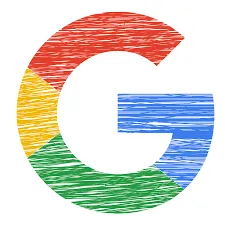

>> Xem thêm: Logo là gì? Những cách tạo logo ấn tượng với doanh nghiệp
5 cách chèn logo vào video đơn giản nhất
Trong thời đại công nghệ thông tin phát triển như hiện nay, việc phát tán video khi chưa có sự cho phép là hoàn toàn có thể xảy ra. Do đó, việc thêm logo vào video cực kỳ quan trọng và cần thiết.
Việc này chẳng những giúp sản phẩm khẳng định được chủ quyền mà còn gia tăng độ nhận diện thương hiệu.
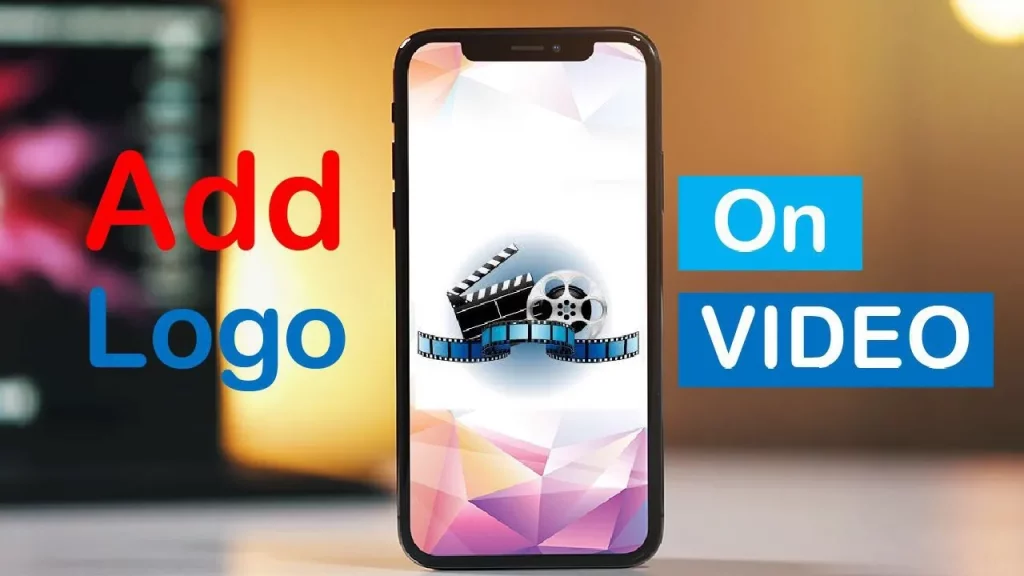
Chính vì thế, hiện nay có rất nhiều phần mềm chèn logo vào video trên điện thoại hay trên laptop giúp bạn có thể thực hiện thao tác này một cách đơn giản và nhanh chóng.
Cùng mình điểm qua cách sử dụng của 5 loại phần mềm phổ biến nhất hiện nay nhé.
>> Xem thêm: Nghành thiết kế đồ họa là gì? Mức lương và cơ hội việc làm
Dùng phần mềm Video Watermark để chèn logo vào video
Video Watermark là một phần mềm được tạo ra nhằm mục đích giúp người dùng chèn logo vào video, hỗ trợ các định dạng video như MKV, MP4, MOV, FLV,…
Đặc biệt, người dùng có thể thiết kế và tạo theo những ý tưởng, phong cách của riêng mình.
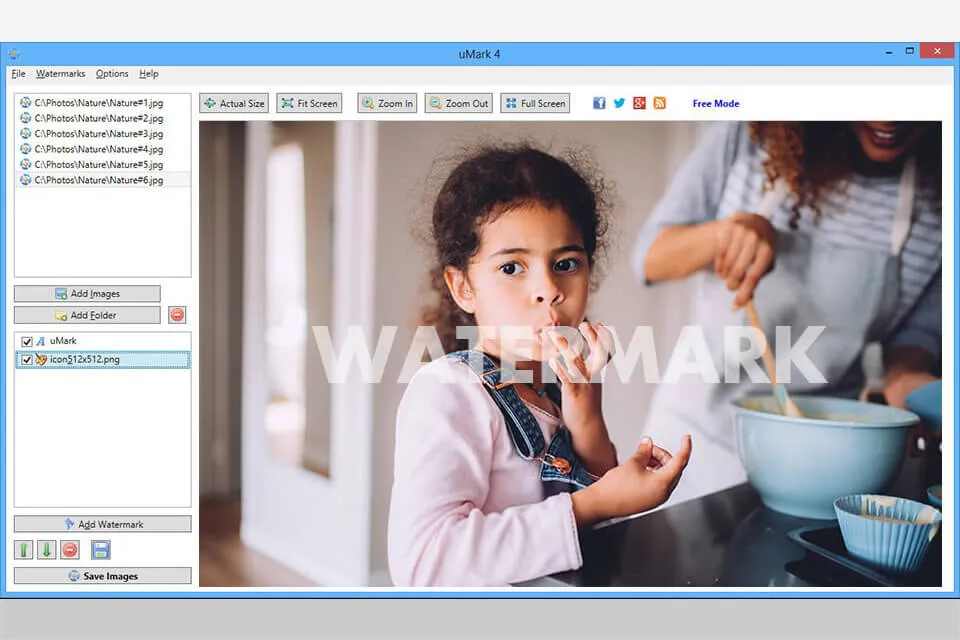
Cách ghép logo vào video bằng phần mềm Video Watermark được thực hiện theo các bước sau đây:
Bước 1: Cài đặt phần mềm Video Watermark
Trước tiên, bạn cần tải phần mềm Video Watermark này về máy tính của mình. Sau đó tiến hành setup để chạy thử phần mềm.
Bước 2: Tải video mà bạn muốn chèn logo lên phần mềm
Khi đã hoàn tất việc cài đặt, bạn mở phần mềm lên. Trên màn hình giao diện chính, bạn nhấp chọn vào mục Add video để mở video mà bạn muốn chèn thêm logo vào.
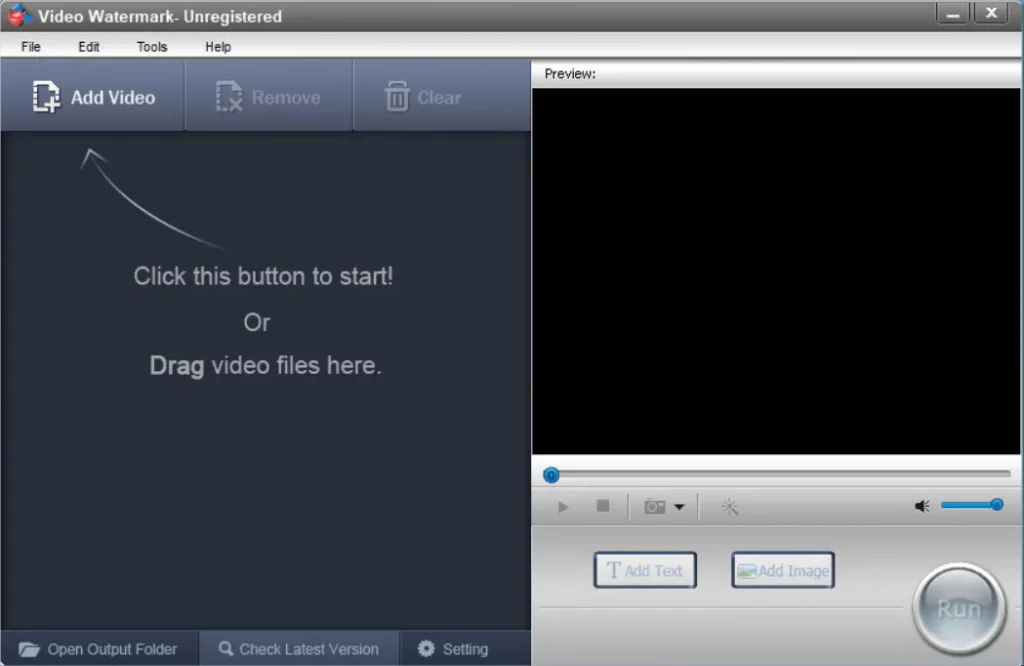
Sau đó, nhấp chuột vào nút Open để mở video mà bạn muốn chèn logo lên.
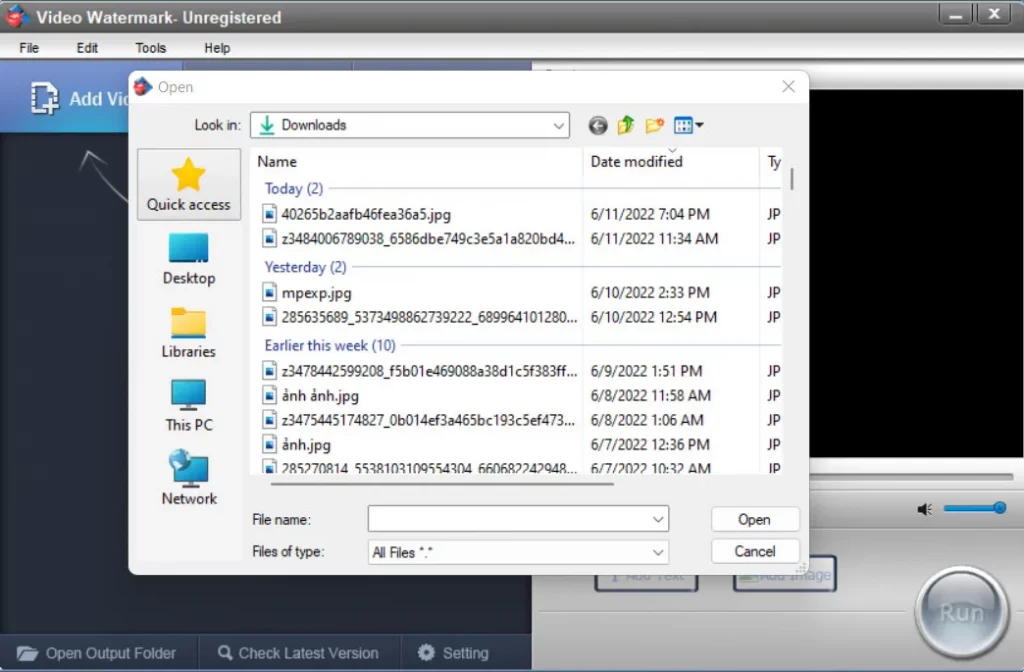
Bước 3: Chọn ảnh logo mà bạn cần chèn vào video
Chọn ảnh logo mà bạn muốn chèn vào. Tùy vào nhu cầu của bạn mà logo có thể ở dạng text hoặc hình ảnh. Nếu logo của bạn là dạng text, bạn cần nhấp chuột vào ô Add Text.
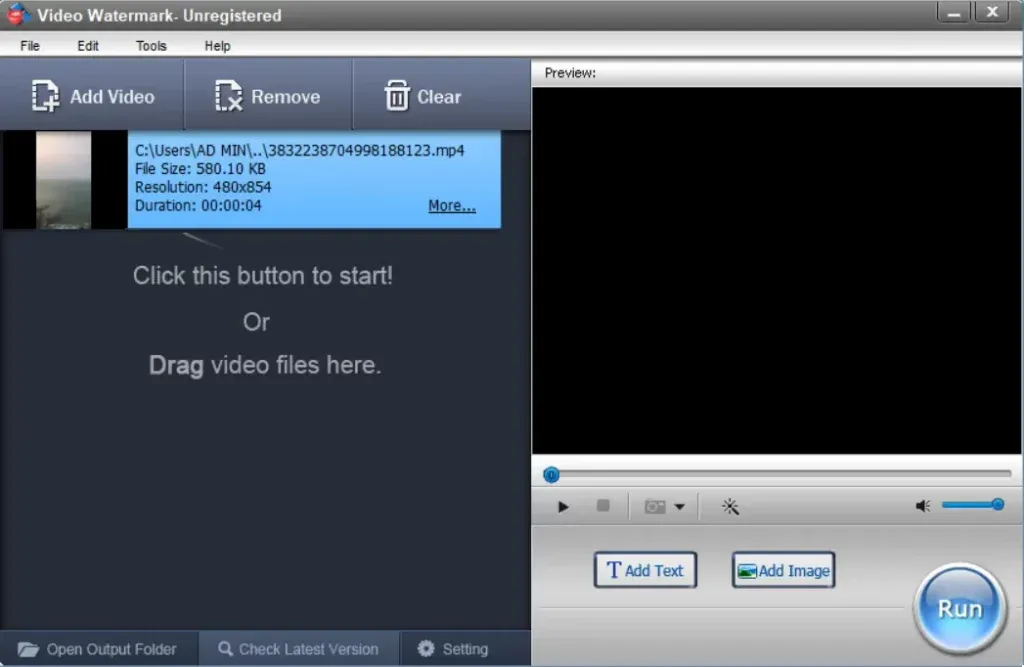
Nếu logo của bạn là ở dạng ảnh, nhấp chuột vào Add Image. Tiếp đó, trong cửa sổ Image Watermark, bạn bấm vào Browse để được phép chọn ảnh mà mình mong muốn.
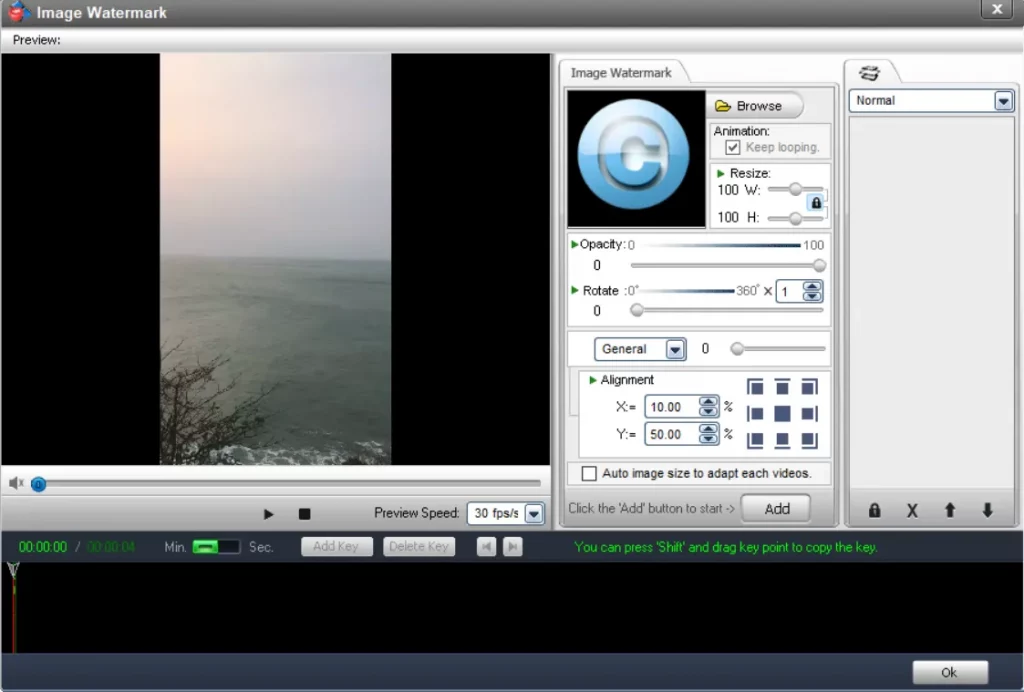
Cuối cùng nhấn vào Load Watermark để chọn ảnh từ ổ đĩa trong máy tính của bạn.
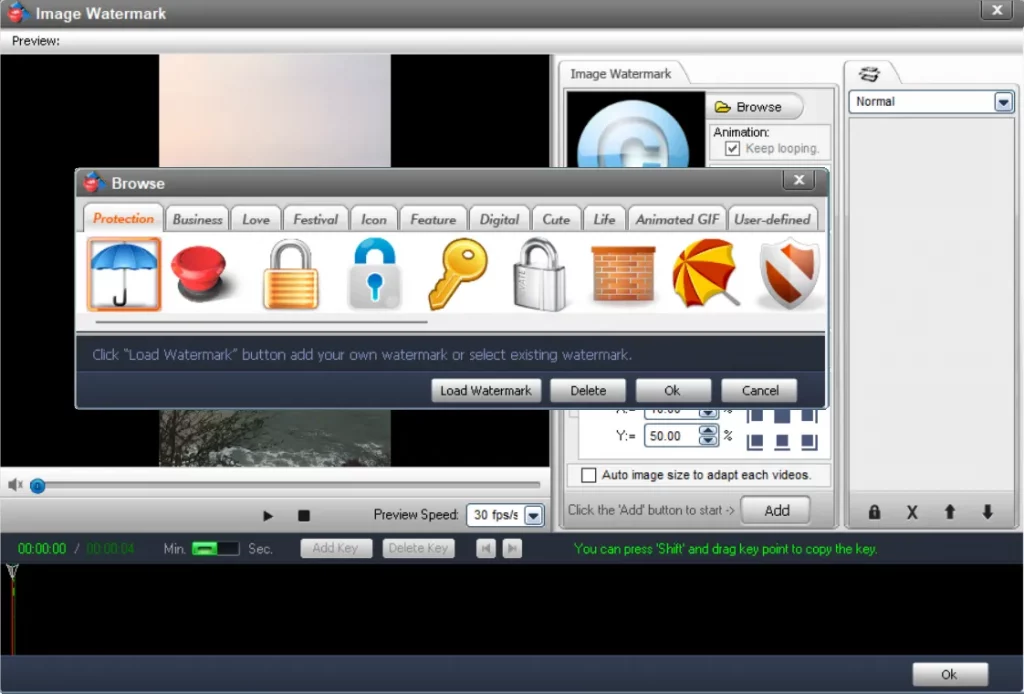
Sau khi bạn đã chọn được ảnh để dùng làm logo thì nhấp chuột vào Open.
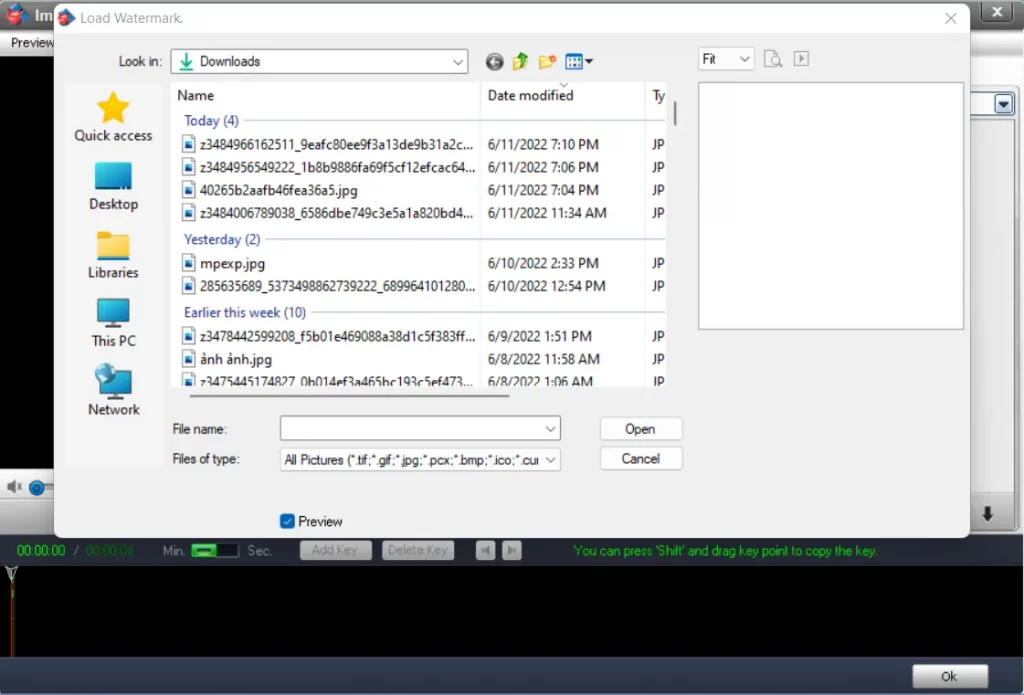
Bạn sẽ thấy ảnh vừa được chọn xuất hiện ngay trong cửa sổ Browse. Sau đó tiếp tục nhấp chuột vào ô OK để hoàn tất.

Bước 4: Chèn logo vào video
Để thêm logo vào video, bạn chỉ cần chọn vào mục Add là được.
Bước 5: Điều chỉnh kích thước của logo trên video
Sau khi đã chèn logo vào video, bạn hãy tiến hành điều chỉnh kích thước lớn nhỏ của logo sao cho phù hợp với video nhất.
Trong giao diện của Image Watermark, bạn cần nhấp vào ô Resize. Cửa sổ này cho phép bạn điều chỉnh kích cỡ của logo theo ý muốn của mình.
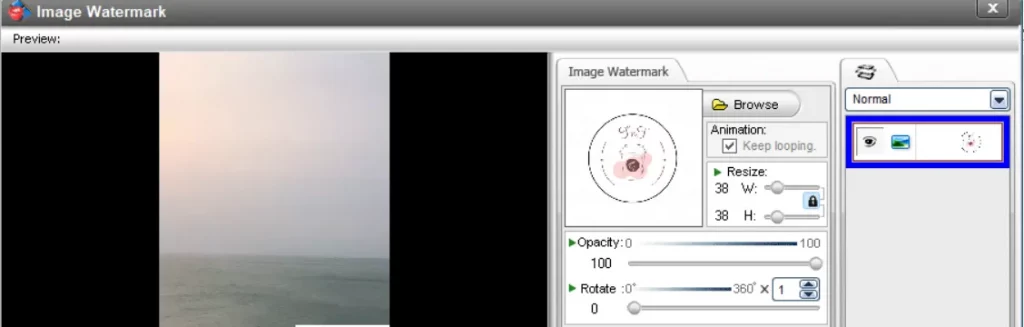
Bước 6: Hoàn thành công đoạn chèn logo vào video
Trong cửa sổ của phần mềm này, bạn click chuột vào mục Run để tiến hành đóng dấu logo vào video.
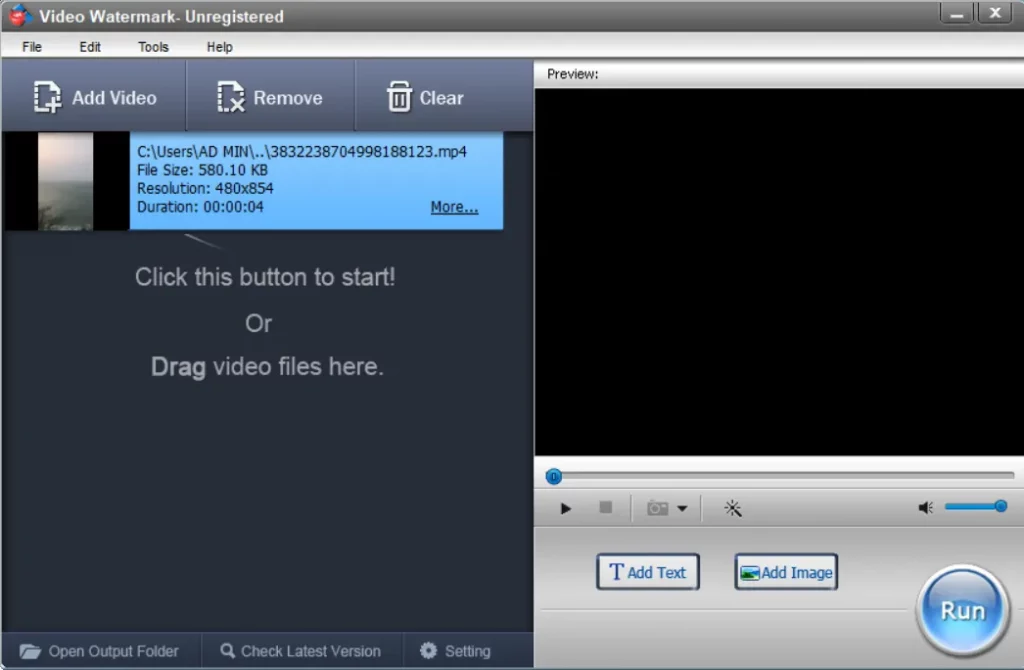
Khi đã gần như là hoàn tất, phần mềm sẽ cho xuất hiện một bảng điều chỉnh thông số. Cụ thể như sau:
- To New Folder: nơi mà bạn chọn để xuất files.
- Output Format: cho phép người dùng chọn định dạng video tùy ý.
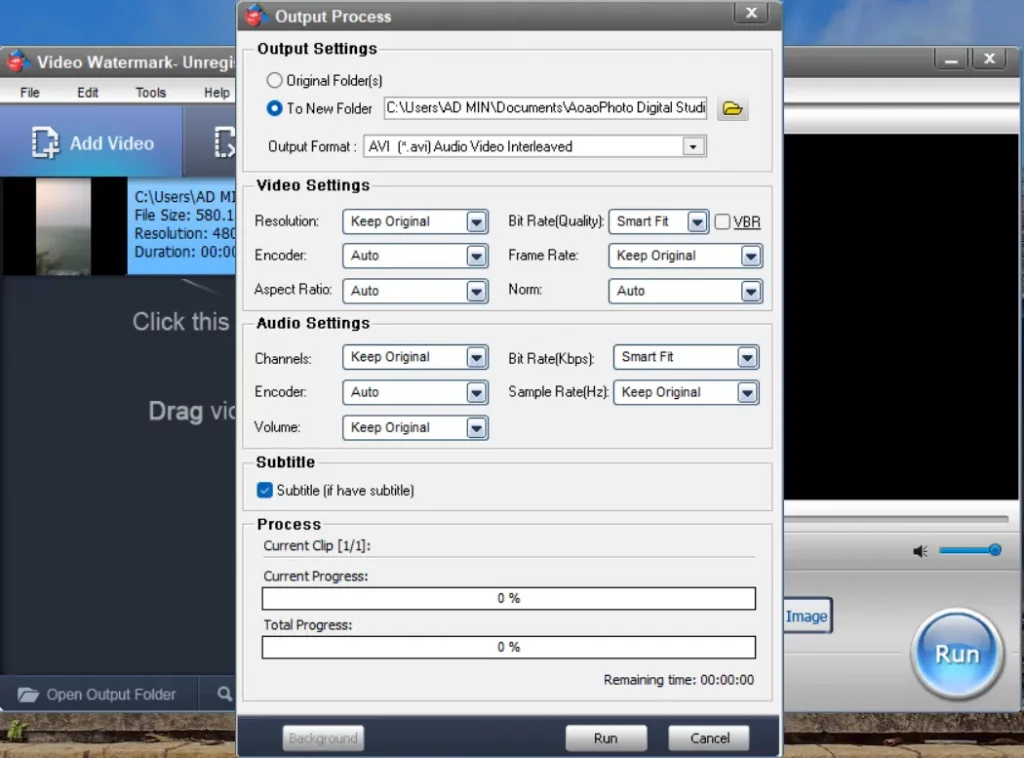
Cuối cùng, sau khi hoàn thành xong phần định dạng, bạn chỉ cần tiến hành bấm vào ô Run trên màn hình là đã có ngay một chiếc video đóng dấu logo của riêng mình rồi.
VEED Beta – Phần mềm chèn logo vào video
Nếu như bạn mong muốn có một phần mềm chèn logo vào video mà không cần mất thời gian tải về thì VEED Beta là sự lựa chọn hoàn hảo dành cho bạn.
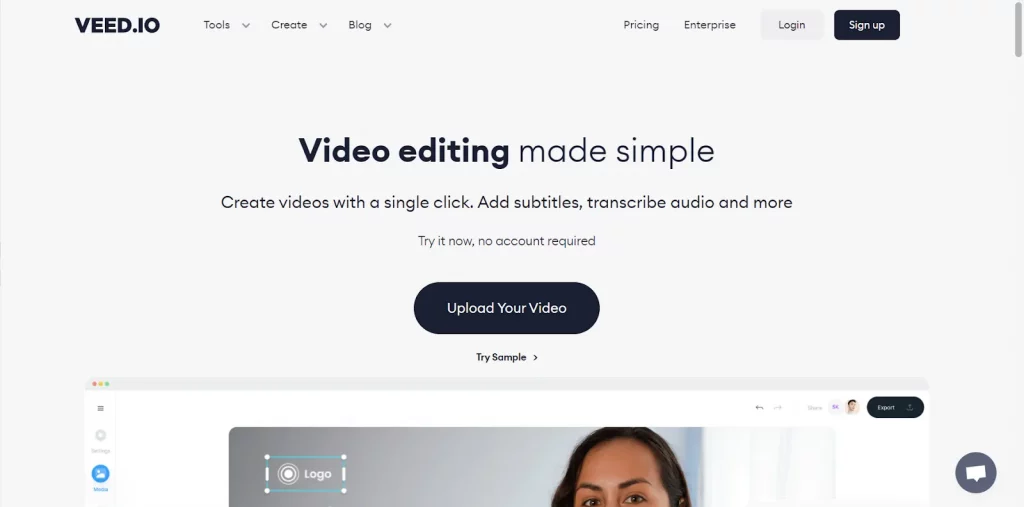
VEED được xem là một công cụ chỉnh sửa video online miễn phí, đơn giản, tiện lợi và lại tương đối dễ sử dụng. Mặc dù vẫn còn đang trong giai đoạn thử nghiệm nhưng được khá nhiều ý kiến đánh giá tích cực từ giới chuyên môn.
Cùng Vietnix tìm hiểu các thao tác để chèn logo vào video của phần mềm này nhé!
Bước 1: Tải video cần chèn logo lên phần mềm
Trước tiên, bạn cần truy cập vào phần mềm của nhà VEED Beta. Sau đó, click chuột vào mục Upload Video để tiến hành đưa video cần chỉnh sửa của mình lên website.
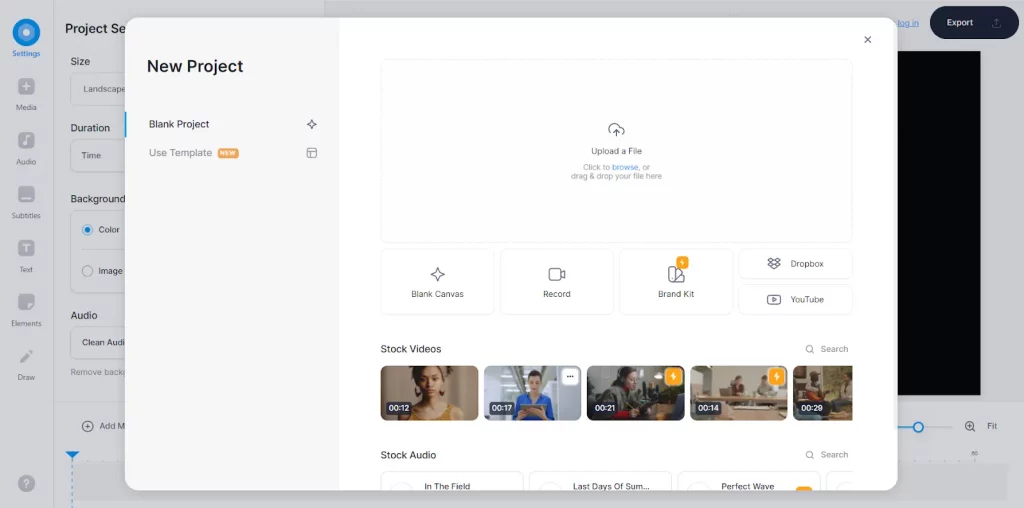
Bước 2: Thêm ảnh logo mà bạn muốn chèn vào video
Khi giao diện chính của nhà VEED Beat hiện ra, bạn sẽ thấy có khá nhiều mục tùy chọn để xử lý và chỉnh sửa video.
Lúc này, người dùng cần nhấp vào mục Add Media để thêm ảnh logo mà mình mong muốn vào.
Bước 3: Điều chỉnh logo sao cho phù hợp nhất
Sau khi ảnh đã được tải lên, bạn tiếp tục chọn vào ô Drag & Drop và chọn ảnh logo mà mình muốn chèn.
Sau khi bạn đã hoàn tất việc chọn như trên, logo sẽ được phép hiển thị trên video của bạn. Lúc này, người dùng chỉ cần thao tác các bước đơn giản để điều chỉnh vị trí cũng như kích thước lớn nhỏ theo nhu cầu của mình.
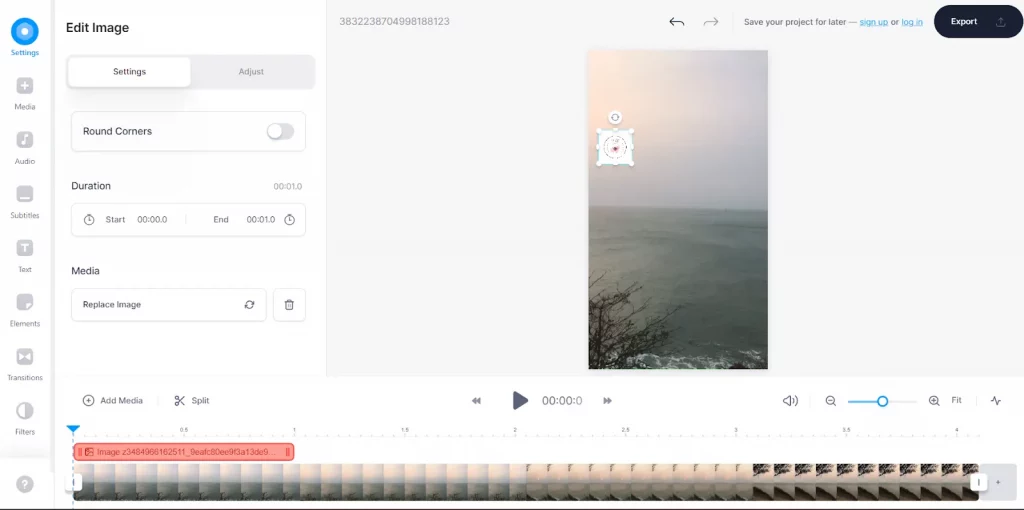
Nếu như trường hợp bạn muốn thay logo khác vì một lý do nào đó, chỉ cần kéo logo cũ vào biểu tượng thùng rác trên màn hình. Sau đó, thực hiện lại các thao tác cũ để tải ảnh logo mới.
Bước 4: Lưu video đã được chèn logo về máy
Cuối cùng, bạn chỉ cần chờ hệ thống của phần mềm VEED Beta xử lý video hoàn tất là có thể chọn Download để tải ngay chiếc video đã được chèn logo về máy của mình.
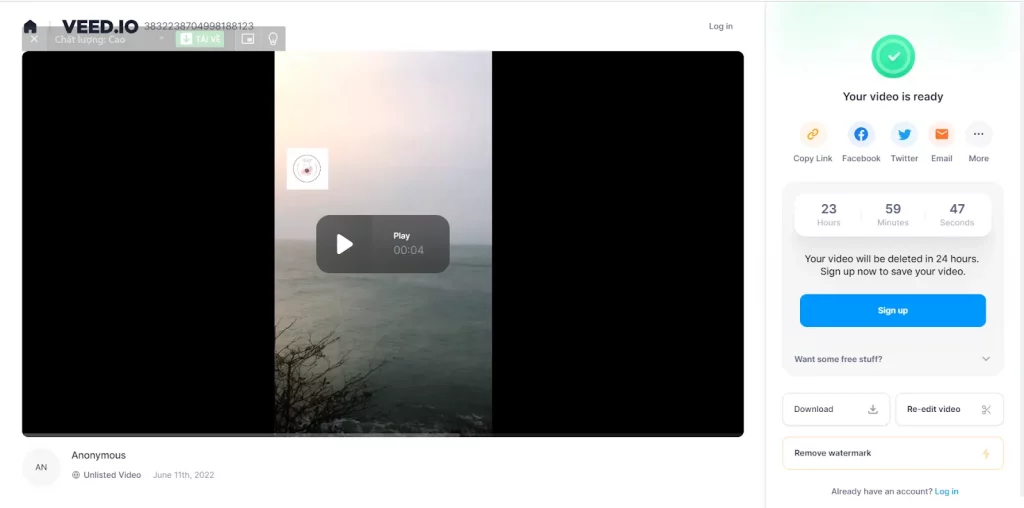
Sử dụng Kapwing để thêm logo vào video
Bạn thực hiện theo các bước sau:
Bước 1: Truy cập vào phần mềm Kapwing
Người dùng cần truy cập vào phần mềm Kapwing để có thể thực hiện các thao tác chèn logo vào video.
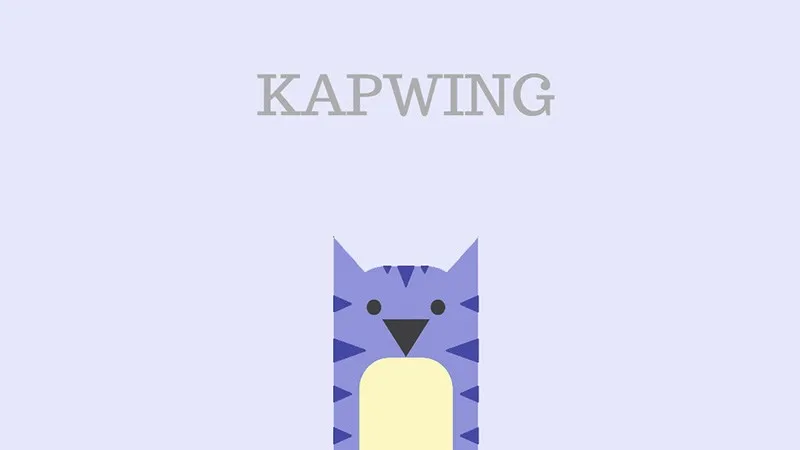
Bước 2: Đăng nhập vào phần mềm Kapwing
Click chuột vào mục Sign in để tiến hành tạo tài khoản cá nhân.
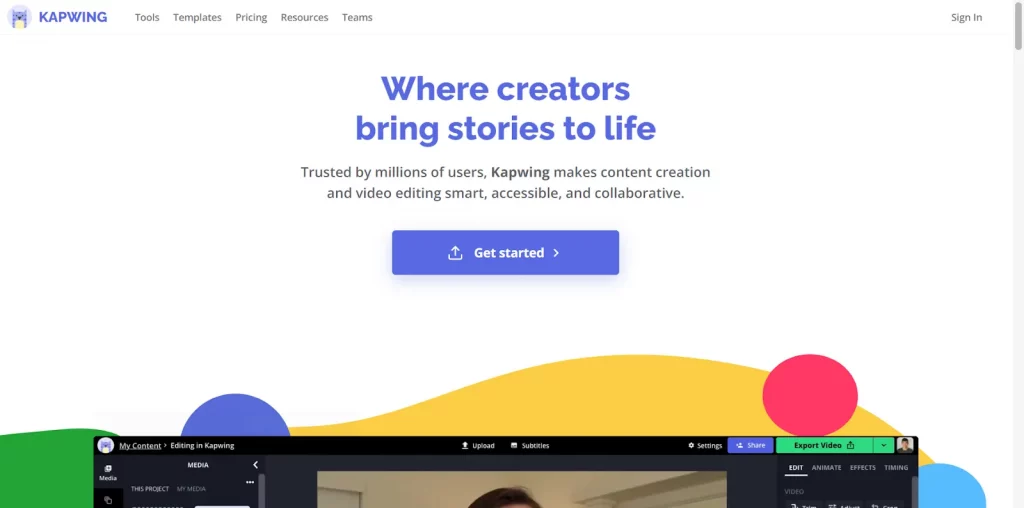
Sau đó, tùy theo sự lựa chọn của bạn mà chọn đăng nhập bằng Facebook hay Google.
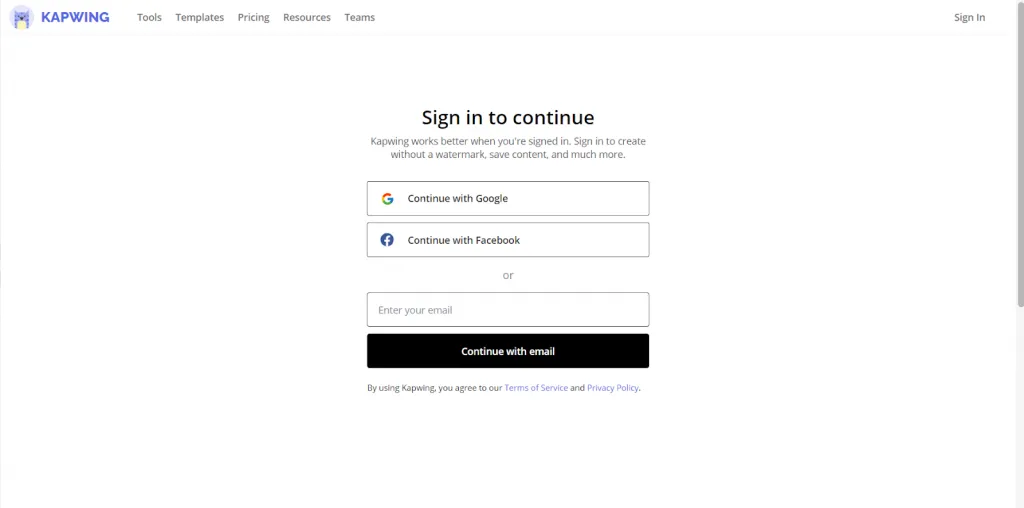
Bước 3: Bắt đầu các thao tác chèn logo vào video
Tại giao diện trang chủ của Kapwing, bạn nhấp vào mục Get Started để bắt đầu thực hiện các thao tác chỉnh sửa video trực tuyến.
Bước 4: Tải video mà bạn muốn chèn logo lên phần mềm
Bạn hãy nhấp chuột vào Click to Upload để tải video mà bạn đang muốn chèn thêm logo vào.
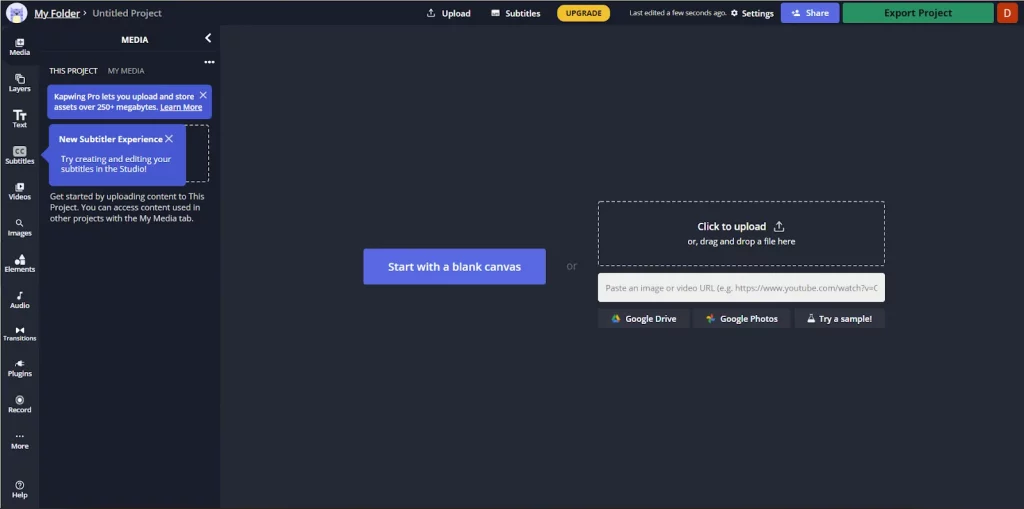
Tiếp theo, click chuột vào video cần chỉnh sửa và chọn mục Open.
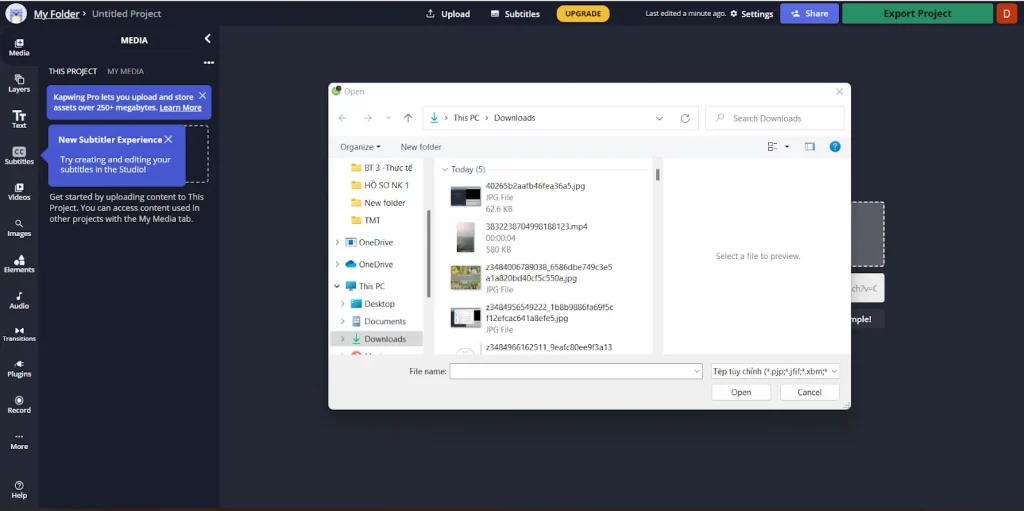
Bước 5: Chọn ảnh logo mà bạn muốn chèn vào
Nhấp chuột vào ô Upload để tiến hành chèn logo vào video.
Để tải logo lên phần mềm, người dùng chỉ cần nhấp chuột vào Click to Upload.
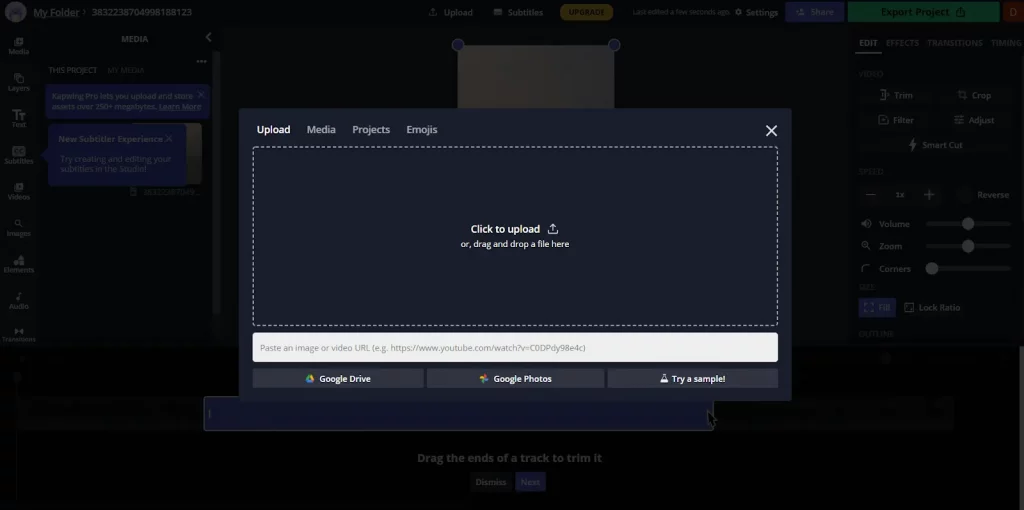
Tiếp theo, bạn cần chọn logo mà mình muốn chèn và nhấn Open.
Bước 6: Điều chỉnh kích cỡ của logo
Tùy thuộc phù nhu cầu sử dụng mà bạn có thể tùy ý thay đổi vị trí cũng như kích thước của logo trong video sao cho phù hợp nhất.
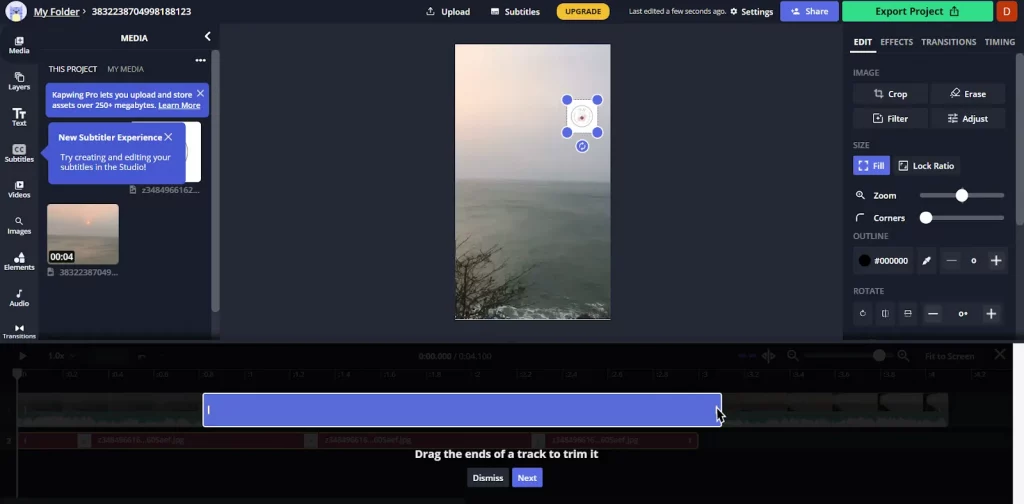
Bước 7: Lưu video đã chèn logo về máy
Trong trường hợp, bạn muốn lưu lại chiếc video này, hãy nhấp vào ô Export Project ở góc trên bên phải của giao diện màn hình.
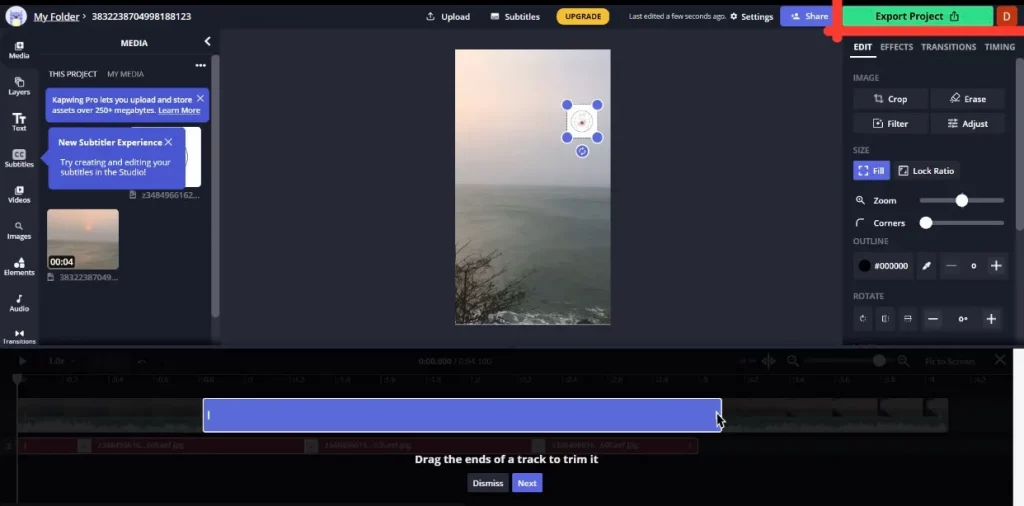
Cuối cùng chỉ cần click chuột vào Download để lưu lại video mới đã được chèn logo vào là hoàn thành.
Dùng Adobe Premiere Pro để chèn logo vào video
Bao gồm các bước sau:
Bước 1: Chọn ảnh logo muốn chèn vào video
Người dùng cần click chuột phải vào phần Project trên giao diện chính. Sau đó, nhấp vào Import và tìm ảnh logo mà mình muốn chèn vào video.
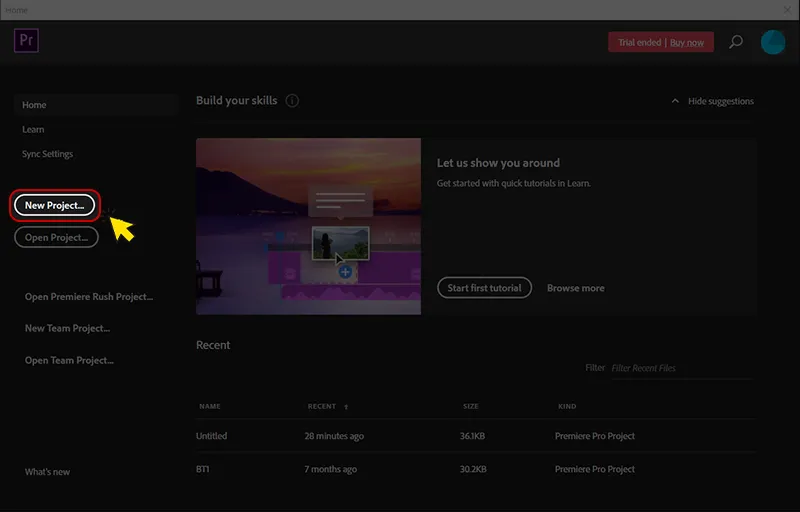
Bước 2: Điều chỉnh thời gian xuất hiện của logo
Người dùng tiến hành kéo file logo cần chèn vào mục Timeline trên giao diện. Đồng thời, bạn cũng có thể điều chỉnh thời gian xuất hiện của chiếc logo này.
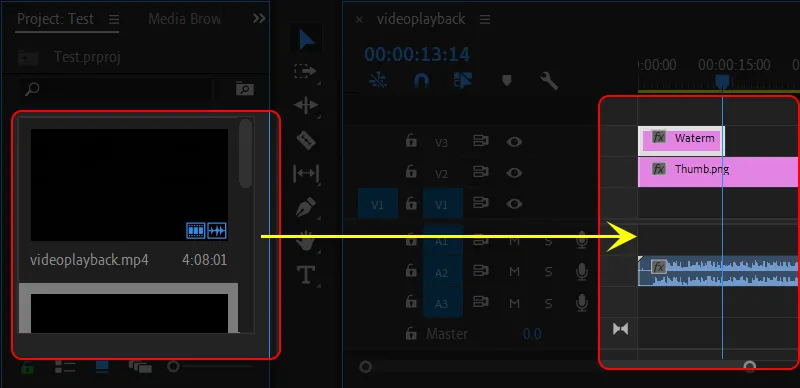
Bước 3: Điều chỉnh kích thước của logo
Sử dụng phím tắt Shift + 5 để vào mục Effect Control để điều chỉnh thông số của Scale. Đây là một thông số cho phép thay đổi kích thước lớn nhỏ của logo. Thông thường, khi thêm logo vào video, bạn nên lựa chọn ở mức 10%.
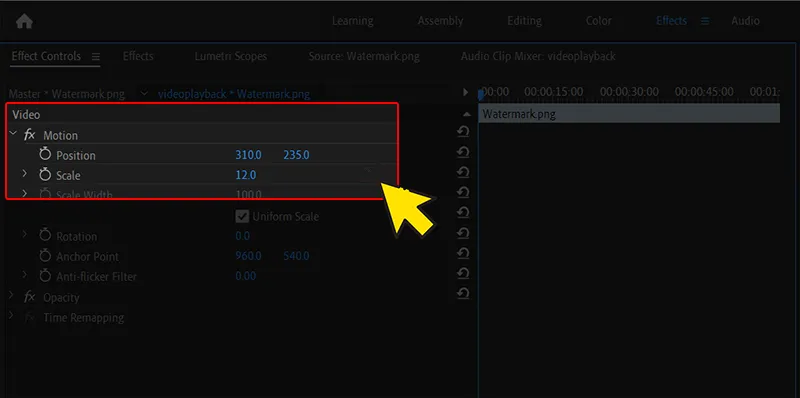
Bước 4: Lựa chọn vị trí logo sao cho phù hợp nhất
Nhấp chuột vào mục Motion để có thể dễ dàng di chuyển vị trí của logo trong video tùy theo nhu cầu của mình.
Cuối cùng bạn chỉ cần kéo Timeline để điều chỉnh sao cho logo xuất hiện trong khoảng thời gian phù hợp nhất.
Bước 5: Lưu video đã chèn logo về máy
Sau khi thực hiện xong các bước trên, bạn chỉ cần chọn Export để xuất video là đã hoàn thành.
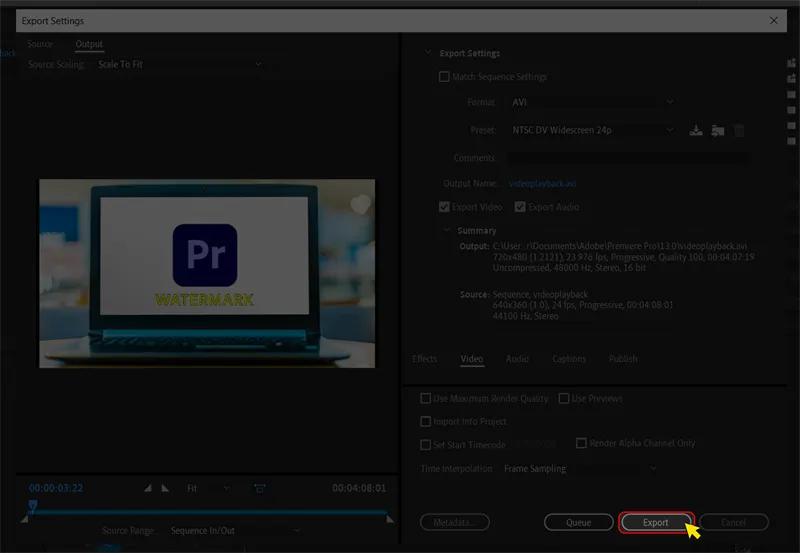
Camtasia Studio – Phần mềm chèn logo vào video
Hiện nay, Camtasia Studio được nhiều người dùng biết đến với tính năng quay màn hình máy tính tốt nhất. Phần mềm này còn hỗ trợ chỉnh sửa video, kể cả việc chèn logo vào video.
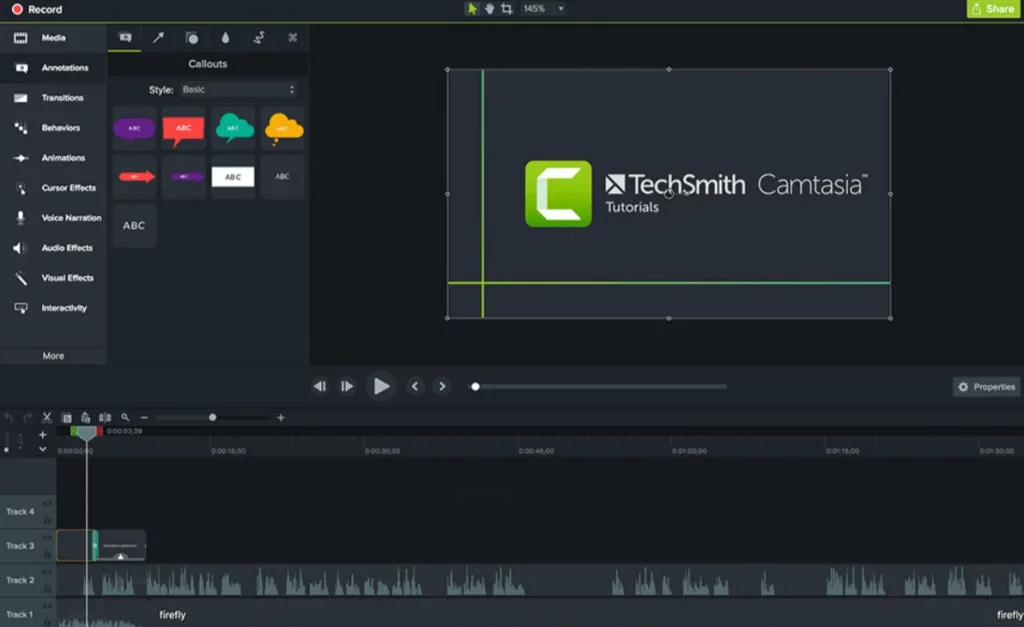
Bước 1: Chọn video cần chèn logo
Sau khi mở phần mềm Camtasia Studio, bạn cần click chuột vào Import Media để tải video cần chèn logo lên phần mềm.
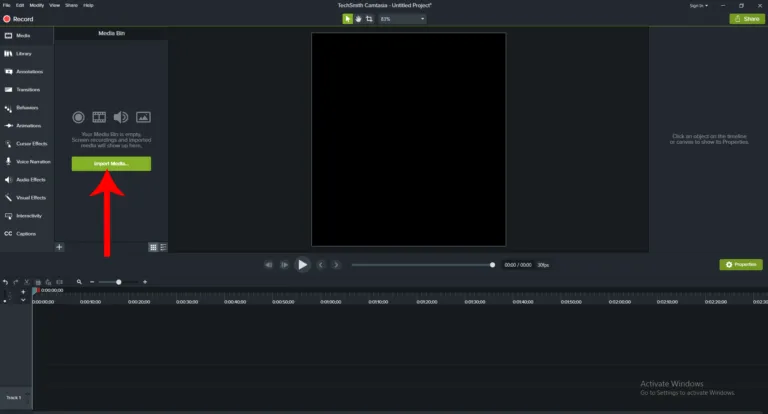
Bước 2: Chọn ảnh logo cần chèn
Tương tự như bước trên, bạn nhấp chuột vào Import Media để chọn ảnh logo mà mình muốn chèn vào.
Sau đó tìm File Logo để chọn và click chuột vào mục Open để tải ảnh logo lên.
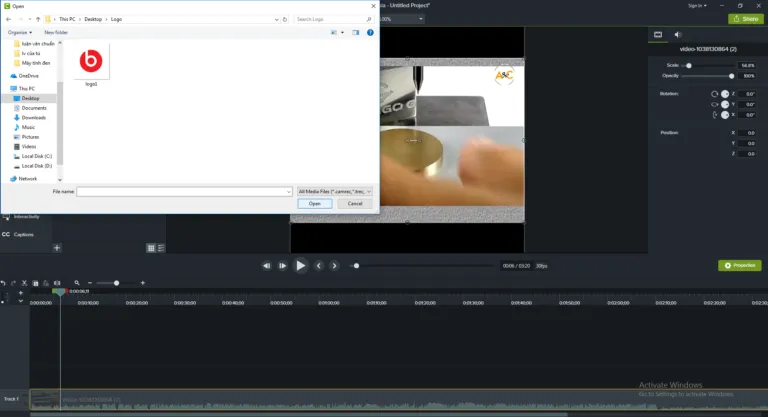
>>Thuật ngữ media xuất hiện khá nhiều khi bạn tiếp xúc với đồ họa và có thể bạn chưa biết: Media là gì? Những kênh media phổ biến và hiệu quả
Bước 3: Điều chỉnh thời gian hiển thị logo
Sau khi đã chọn được video và logo, bạn tiến hành điều chỉnh thời gian xuất hiện của logo. Thời lượng dài ngắn tùy thuộc vào nhu cầu của bạn.
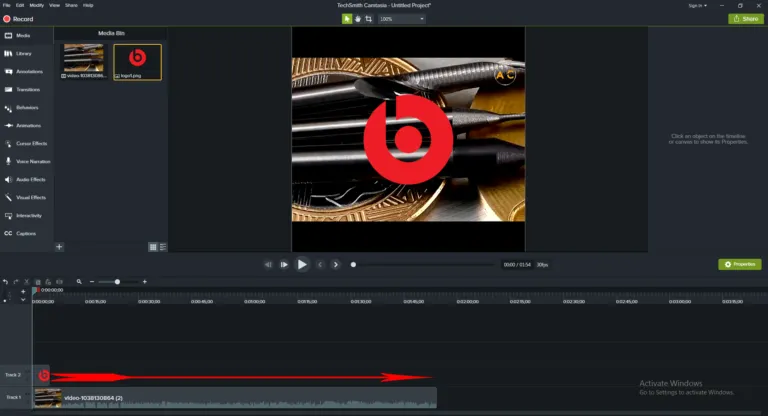
Chẳng hạn nếu bạn chỉ muốn logo xuất hiện ở đầu video thì có thể điều chỉnh thanh thời gian ít đi.
Bước 4: Điều chỉnh logo sao cho cân đối trong video
Bạn có thể nhấn giữ chuột để điều chỉnh vị trí cũng như kích thước của logo sao cho vừa ý nhất.
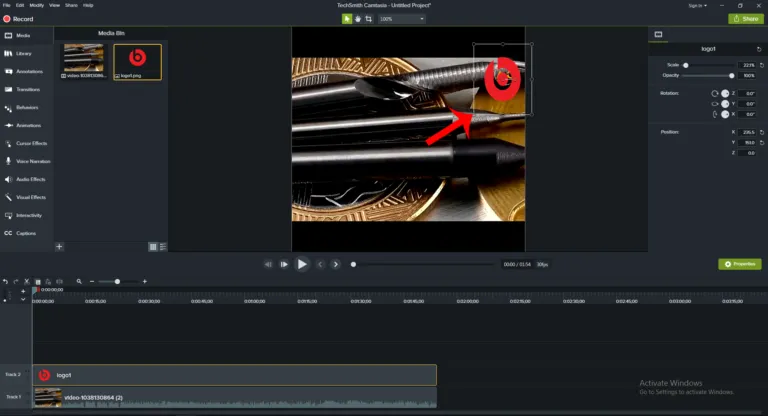
Bước 5: Lưu video đã chèn logo về máy
Sau khi bạn đã hoàn thành xong các bước trên, có thể nhấn vào mục Share ở góc phải màn hình để lưu video về máy.
Lời kết
Để hạn chế tình trạng bị ăn cắp bản quyền, việc chèn logo vào video là hết sức cần thiết và quan trọng. Hy vọng với bài viết này, bạn sẽ học được cách ghép logo vào video một cách dễ dàng và nhanh chóng. Chúc bạn thành công!
THEO DÕI VÀ CẬP NHẬT CHỦ ĐỀ BẠN QUAN TÂM
Đăng ký ngay để nhận những thông tin mới nhất từ blog của chúng tôi. Đừng bỏ lỡ cơ hội truy cập kiến thức và tin tức hàng ngày



















